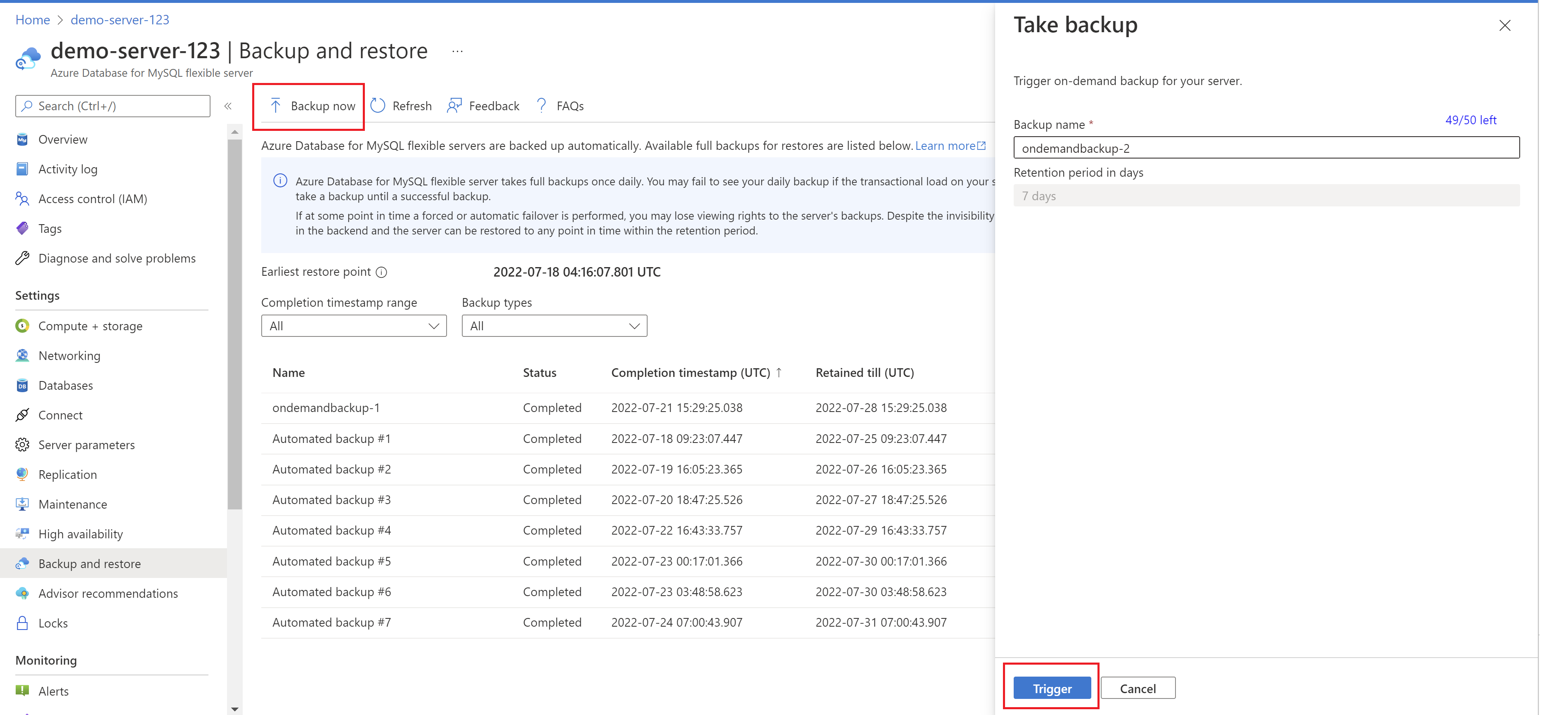Nota
O acesso a esta página requer autorização. Pode tentar iniciar sessão ou alterar os diretórios.
O acesso a esta página requer autorização. Pode tentar alterar os diretórios.
Este artigo fornece um procedimento passo a passo para disparar um backup sob demanda do portal do Azure.
Pré-requisitos
Você precisa de uma instância do Servidor Flexível do Banco de Dados do Azure para MySQL para concluir este guia de instruções.
- Crie uma instância de servidor flexível do MySQL seguindo as etapas no artigo Guia de início rápido: criar uma instância do Banco de Dados do Azure para MySQL com o portal do Azure.
Acionar o backup sob demanda
Siga estas etapas para acionar o backup sob demanda:
No portal do Azure, escolha seu Banco de Dados do Azure para a instância de servidor flexível do MySQL da qual você deseja fazer backup.
Em Configurações , selecione Backup e restauração no painel esquerdo.
Na página Backup e restauração, selecione Backup agora.
Agora, na página Fazer backup, no campo Nome do backup, forneça um nome personalizado para o backup.
Selecione Gatilho
Depois de concluídos, os backups sob demanda e automatizados são listados.
Esses backups sob demanda também podem ser excluídos se não forem mais necessários. Selecione Excluir para excluir qualquer backup sob demanda.